Pasākums ir darbība, kas ilgst vismaz 24 stundas. Šādi pasākumi var būt tirdzniecības izstādes, semināri un atvaļinājumi.
Pēc noklusējuma pasākumi un ikgada pasākumi nebloķē jūsu kalendāru un, citu personu skatā, jūsu laiks netiek rādīts kā aizņemts. Laika bloks pasākums visas dienas garumā parasti tiek rādīts kā brīvs.
Pasākuma izveide
-
Kalendārā atlasiet Jauna tikšanās.
Varat arī atlasīt Jauni vienumi> Pasākums visas dienas garumā. -
Ievadiet aprakstu lodziņā Tēma un, ja vēlaties, pievienojiet atrašanās vietu.
-
Izmantojiet kalendāra nolaižamos lodziņus blakus Sākuma laiksun Beigu laiks, lai atlasītu notikuma datumu. Lai tikšanos pārvērstu par pasākumu visas dienas garumā, atzīmējiet rūtiņu Pasākums visas dienas garumā.
Piezīme. Varat izveidot pasākumu visas dienas garumā, kas aptver vairākas dienas. -
Lai personām, kas skata jūsu kalendāru, norādītu, ka esat ārpus biroja, nevis esat brīvs, lentes sadaļā Opcijas noklikšķiniet uz Ārpus biroja sarakstā Rādīt kā.
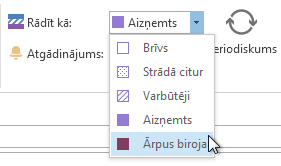
-
Pēc noklusējuma visas dienas notikumi tiek izveidoti ar atgādinājumu, kas ir iestatīts 0,5 dienas pirms pasākuma. Tas nozīmē, ka notikums, kas iestatīts 15. aprīlī, plkst. 14. aprīlī ģenerēs atgādinājumu. Ja nevēlaties iestatīt atgādinājumu, nolaižamajā izvēlnē Atgādinājums atlasiet Nav.
-
Noklikšķiniet uz Saglabāt un aizvērt.
Pasākuma periodiskuma iestatīšana
-
Atveriet pasākumu, kuru vēlaties iestatīt kā periodisku.
-
Lentes sadaļā Opcijas noklikšķiniet uz Periodiskums.
-
Noklikšķiniet uz vēlamā periodiskuma biežuma — Katru dienu, Ik nedēļu, Katru mēnesi, Ikgadējs — un pēc tam atlasiet biežuma opcijas.
-
Noklikšķiniet uz Labi un pēc tam uz Saglabāt un aizvērt.
Pasākuma padarīšana par privātu
OrganizācijasMicrosoft 365 Vai Exchange organizācijā citi jūsu organizācijas darbinieki var skatīt jūsu kalendāra informāciju. Atzīmējot notikumu kā privātu, šī informācija tiek paslēpta no visām personām, kas nav jūs un citas personas jūsu organizācijā, kurām esat piešķīris lasīšanas atļaujas savam kalendāram vai pastkastei. Piemēram, atzīmējot notikuma privātu, netiks paslēpta tā detalizētā informācija no personām, kurām ir pārstāvja piekļuve jūsu kalendāram vai kurām ir jūsu pastkastes atļaujas Sūtīt kā.
-
Izveidojiet vai atveriet pasākumu, ko vēlaties iestatīt kā privātu.
-
Lentes sadaļā Atzīmes noklikšķiniet uz Privāts.
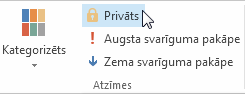
Svarīgi!: Nav ieteicams paļauties vienīgi uz privātuma līdzekli, lai neļautu citām personām piekļūt detalizētai informācijai par pasākumu, kontaktpersonu vai uzdevumu. Lai nodrošinātu, ka citas personas nevar lasīt vienumu, kas atzīmēts kā privāts, nepiešķiriet lasīšanas atļaujas savā mapē Kalendārs, Kontaktpersonas un Uzdevumi. Persona, kurai ir piešķirta lasīšanas piekļuve jūsu mapēm, var izmantot programmēšanas metodes vai citas e-pasta lietojumprogrammas, lai skatītu privātu vienumu detalizētu informāciju. Izmantojiet privātuma līdzekli tikai tad, ja koplietojat mapes ar personām, kam uzticaties.










